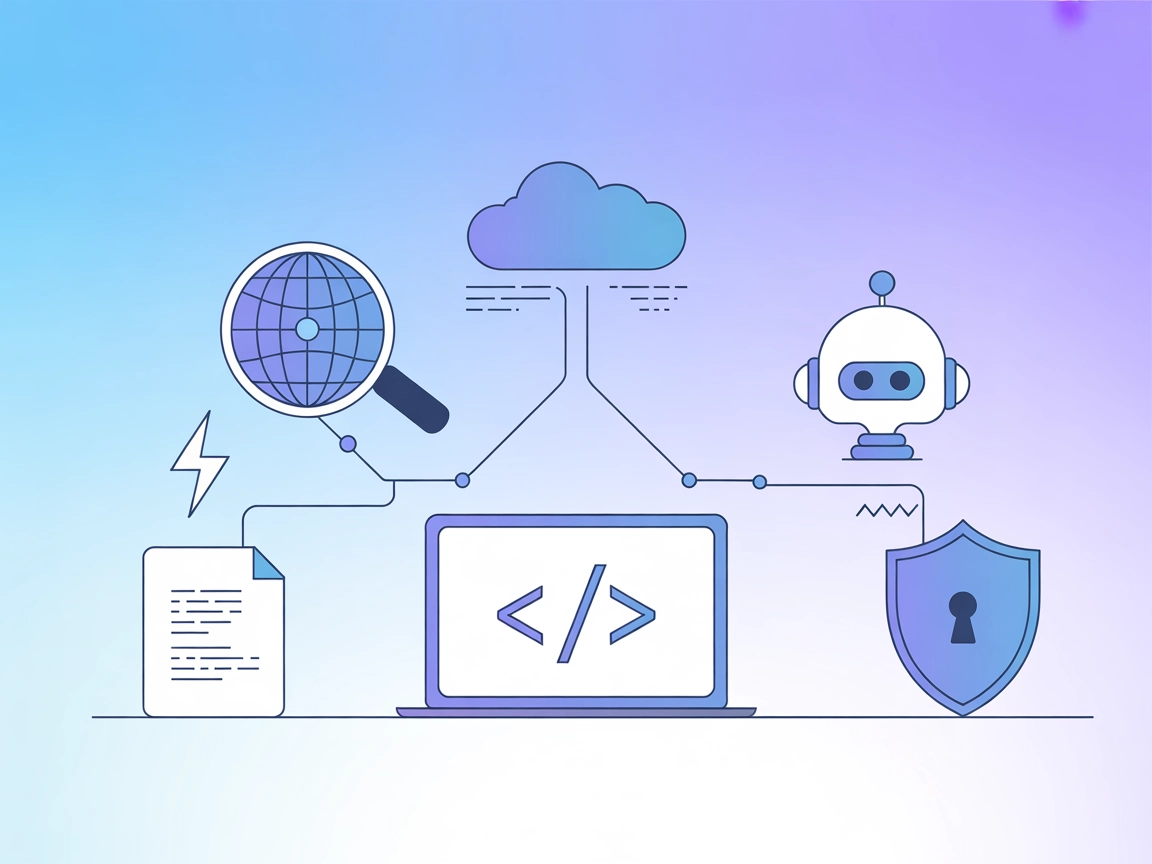
Search1API MCP Server
Der Search1API MCP Server integriert Echtzeit-Websuche und Crawling-Funktionen in KI-Agenten über die leistungsstarke Search1API und ermöglicht so die Live-Info...

Verbinden Sie KI-Agenten mit Ihrer 1Panel-Umgebung für automatisiertes Systemmanagement, sichere Workflows und Echtzeit-Operationen mit der 1Panel MCP-Server-Integration von FlowHunt.
FlowHunt bietet eine zusätzliche Sicherheitsschicht zwischen Ihren internen Systemen und KI-Tools und gibt Ihnen granulare Kontrolle darüber, welche Tools von Ihren MCP-Servern aus zugänglich sind. In unserer Infrastruktur gehostete MCP-Server können nahtlos mit FlowHunts Chatbot sowie beliebten KI-Plattformen wie ChatGPT, Claude und verschiedenen KI-Editoren integriert werden.
Der 1Panel MCP-Server ist eine Implementierung des Model Context Protocol (MCP)-Servers, die speziell für die Integration mit 1Panel
entwickelt wurde. Er dient als Brücke zwischen KI-Assistenten und der 1Panel-Plattform und ermöglicht erweiterte Entwicklungs-Workflows, indem KI-Agenten programmatisch mit den APIs und Datenquellen von 1Panel interagieren können. Durch den Einsatz dieses Servers können Entwickler KI-gestützte Tools nutzen, um gängige administrative und operative Aufgaben in ihren 1Panel-Umgebungen zu automatisieren und zu vereinfachen, wie z. B. Systemstatusabfragen, Dateimanagement oder das Ausführen von Steuerbefehlen. Der Server unterstützt mehrere Übertragungsmethoden (stdio und sse), was Flexibilität für die Integration in verschiedenen Umgebungen bietet, und kann sicher mit API-Tokens und Host-Adressen konfiguriert werden.
In der verfügbaren Dokumentation oder im Code werden keine Prompt-Vorlagen erwähnt.
In der verfügbaren Dokumentation oder im Code werden keine expliziten MCP-Ressourcen beschrieben.
In der verfügbaren Dokumentation oder im Code werden keine spezifischen Tools aufgeführt oder beschrieben (z. B. existiert server.py in diesem Go-basierten Projekt nicht).
Stellen Sie sicher, dass Sie das 1Panel MCP-Server-Binary oder das Docker-Image besitzen.
Besorgen Sie sich Ihren 1Panel-Zugangstoken und die Host-URL.
Bearbeiten Sie die Windsurf-Konfigurationsdatei.
Fügen Sie folgenden JSON-Schnipsel unter mcpServers hinzu:
{
"mcpServers": {
"mcp-1panel": {
"command": "mcp-1panel",
"env": {
"PANEL_ACCESS_TOKEN": "<Ihr 1Panel-Zugangstoken>",
"PANEL_HOST": "zum Beispiel http://localhost:8080"
}
}
}
}
Speichern und starten Sie Windsurf neu und prüfen Sie dann die Serververbindung.
{
"mcpServers": {
"mcp-1panel": {
"command": "docker",
"args": [
"run",
"-i",
"--rm",
"-e",
"PANEL_HOST",
"-e",
"PANEL_ACCESS_TOKEN",
"1panel/1panel-mcp-server"
],
"env": {
"PANEL_HOST": "zum Beispiel http://localhost:8080",
"PANEL_ACCESS_TOKEN": "<Ihr 1Panel-Zugangstoken>"
}
}
}
}
mcpServers ein.Stellen Sie sicher, dass der 1Panel MCP-Server installiert ist.
Besorgen Sie sich Ihren Zugangstoken und die Host-URL.
Bearbeiten Sie die Cursor-Konfigurationsdatei.
Fügen Sie hinzu:
{
"mcpServers": {
"mcp-1panel": {
"command": "mcp-1panel",
"env": {
"PANEL_ACCESS_TOKEN": "<Ihr 1Panel-Zugangstoken>",
"PANEL_HOST": "zum Beispiel http://localhost:8080"
}
}
}
}
Änderungen speichern und Cursor neu starten.
Wenn Sie den SSE-Modus verwenden, starten Sie den Server mit:
mcp-1panel -host http://localhost:8080 -token <Ihr 1Panel-Zugangstoken> -transport sse -addr http://localhost:8000
Fügen Sie zu mcpServers hinzu:
{
"mcpServers": {
"mcp-1panel": {
"url": "http://localhost:8000/sse"
}
}
}
Speichern Sie API-Schlüssel und sensible Informationen in Umgebungsvariablen. Beispielkonfiguration:
{
"mcpServers": {
"mcp-1panel": {
"command": "mcp-1panel",
"env": {
"PANEL_ACCESS_TOKEN": "${PANEL_ACCESS_TOKEN}",
"PANEL_HOST": "${PANEL_HOST}"
}
}
}
}
Ersetzen Sie ${PANEL_ACCESS_TOKEN} und ${PANEL_HOST} durch die Namen Ihrer Umgebungsvariablen.
Verwendung von MCP in FlowHunt
Um MCP-Server in Ihren FlowHunt-Workflow zu integrieren, fügen Sie zunächst die MCP-Komponente zu Ihrem Flow hinzu und verbinden Sie sie mit Ihrem KI-Agenten:
Klicken Sie auf die MCP-Komponente, um das Konfigurationspanel zu öffnen. Im Bereich zur System-MCP-Konfiguration fügen Sie die Details Ihres MCP-Servers in folgendem JSON-Format ein:
{
"MCP-name": {
"transport": "streamable_http",
"url": "https://yourmcpserver.example/pathtothemcp/url"
}
}
Nach der Konfiguration kann der KI-Agent dieses MCP als Tool mit Zugriff auf alle seine Funktionen und Möglichkeiten verwenden. Denken Sie daran, “MCP-name” durch “mcp-1panel” zu ersetzen und Ihre eigene MCP-Server-URL einzutragen.
| Abschnitt | Verfügbarkeit | Details/Anmerkungen |
|---|---|---|
| Übersicht | ✅ | |
| Liste der Prompts | ⛔ | Keine Prompt-Vorlagen bereitgestellt |
| Liste der Ressourcen | ⛔ | Keine expliziten Ressourcen aufgeführt |
| Liste der Tools | ⛔ | Keine Tools im Code oder in den Docs aufgeführt |
| Sicherung von API-Schlüsseln | ✅ | Methode über Umgebungsvariablen beschrieben |
| Sampling Support (weniger wichtig für Bewertung) | ⛔ | Nicht erwähnt |
Der 1Panel MCP-Server bietet klare Installations- und Integrationsanleitungen und wird aktiv gepflegt, mit einer guten Anzahl an Stars und Forks. Das Fehlen detaillierter Tool-, Prompt- und Ressourcenbeschreibungen in der Dokumentation schränkt jedoch die sofortige Nutzbarkeit für komplexe KI-Workflows ein. Basierend auf dem oben genannten bewerten wir diese MCP-Implementierung mit 5/10 hinsichtlich Vollständigkeit und Entwicklerfreundlichkeit.
| Hat eine LICENSE | ✅ (GPL-3.0) |
|---|---|
| Mindestens ein Tool | ⛔ |
| Anzahl der Forks | 17 |
| Anzahl der Stars | 127 |
Der 1Panel MCP-Server verbindet KI-Agenten mit der 1Panel-Serververwaltungsplattform und ermöglicht Automatisierung, Systemstatusabfragen und sichere Serveroperationen über standardisierte KI-Schnittstellen.
Sie können Aufgaben wie Dienstneustarts, Benutzerverwaltung, Systemstatusprüfungen und weitere administrative Operationen mit KI-gesteuerten Skripten und Workflows automatisieren.
Speichern Sie sensible Informationen wie API-Tokens und Host-URLs in Umgebungsvariablen und verweisen Sie in Ihrer MCP-Server-Konfiguration darauf, um Anmeldeinformationen nicht offenzulegen.
Ja, er unterstützt SSE (Server-Sent Events) für Live-Streaming-Interaktionen, wodurch Echtzeitüberwachung und schnelle Reaktionen zwischen KI-Agenten und 1Panel möglich sind.
Der 1Panel MCP-Server bietet klare Installations- und Integrationsschritte, verfügt jedoch derzeit über wenig detaillierte Tool- und Prompt-Dokumentation. Er eignet sich daher am besten für Entwickler, die bereits mit 1Panel und individuellen KI-Workflows vertraut sind.
Stärken Sie Ihr Server-Management mit KI-gesteuerter Automatisierung und sicheren Integrationen durch den 1Panel MCP-Server in FlowHunt.
Der Search1API MCP Server integriert Echtzeit-Websuche und Crawling-Funktionen in KI-Agenten über die leistungsstarke Search1API und ermöglicht so die Live-Info...
Der ScreenshotOne MCP-Server verbindet KI-Assistenten mit der ScreenshotOne API und ermöglicht automatisierte Website-Screenshots für Entwicklungs-, QA-, Report...
Der Model Context Protocol (MCP) Server verbindet KI-Assistenten mit externen Datenquellen, APIs und Diensten und ermöglicht so eine optimierte Integration komp...
Cookie-Zustimmung
Wir verwenden Cookies, um Ihr Surferlebnis zu verbessern und unseren Datenverkehr zu analysieren. See our privacy policy.


